Cum să obțineți Google Magic Eraser pe orice dispozitiv Pixel
Miscelaneu / / November 14, 2021
Google este pregătit să lanseze noul său dispozitiv anul acesta. După o lungă așteptare, Google și-a prezentat Pixel 6 și 6 Pro cu o mulțime de funcții noi și hardware îmbunătățit. Google Pixel 6 și 6 Pro este alimentat de noul cip Tencer Soc, care a îmbunătățit inteligența artificială și învățarea automată. Cu toate acestea, camera foto și performanța sa este principalul punct culminant al telefoanelor Google Pixel. Noua serie de Google Pixel are o nouă versiune avansată a instrumentului Magic Eraser, folosită pentru a elimina rapid obiectele nedorite sau suplimentare din imagine. De asemenea, este USP (punctul unic de vânzare) al dispozitivului și vine preinstalat pe telefoanele cu pixeli care rulează pe Android 12.
Totuși, depinde și de locația dvs. unde radiera magică Google este disponibilă cu dispozitivul dvs. În plus, dacă nu este disponibil pe Goole Pixel 6 sau 6 Pro sau pe oricare dintre dispozitivele Pixel cu linkul de descărcare dat, instalați Apk. Așadar, aici știm cum să descărcam și să instalăm Google Magic Eraser pe dispozitivele Google Pixel cu toate cele mai recente caracteristici ale sale în detaliu.
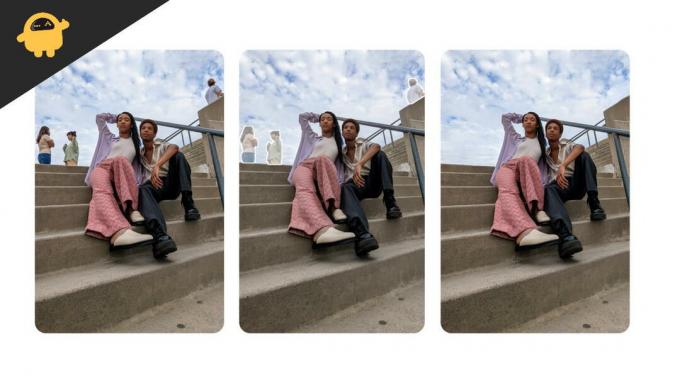
Conținutul paginii
-
Cum să obțineți Google Magic Eraser pe orice dispozitiv Pixel
- Obțineți Google Magic Eraser pe orice dispozitiv Pixel
- Cum să utilizați Google Magic Eraser pe orice dispozitiv Pixel
- Concluzie
Cum să obțineți Google Magic Eraser pe orice dispozitiv Pixel
Știm că multe alte aplicații sunt disponibile în magazinul Google Play, dar una dintre cele mai bune aplicații este Google Magic Eraser. De obicei facem fotografii pentru a surprinde momentele prețioase din viața noastră, iar cu telefonul Google pixel, interesul pentru clicurile pe fotografii crește mai mult. Dar problema obișnuită atunci când faceți orice fotografie este să aveți grijă de fotobombă și alte obiecte. Deci, aici avem o soluție pentru toate întrebările legate de fotografii. Eraserul Google Magic va avea toate funcțiile de editare a fotografiilor.
Prin radiera Google Magic, vei elimina orice obiect sau oameni din orice fotografie in cateva secunde. În primul rând, desigur, vă veți gândi la noutăți, dar odată ce utilizați aplicația, veți ști cât de ușor funcționează pentru a șterge orice imagine de lucrurile nedorite. De exemplu, dacă faceți clic pe o poză cu dvs. pe o plajă aglomerată cu ajutorul unei radiere Google Magic, puteți șterge toate obiectele nedorite selectându-le.
Va recunoaște automat distracția nedorită cu ajutorul AI. Dacă este corect conform dvs., puteți edita acest lucru cu un singur clic sau le puteți selecta personal pentru o rezultate mai bune. Guma magică are o perie și o radieră pentru a alege obiectul pe care doriți să îl eliminați. Are un algoritm de învățare automată pentru a studia imaginea și a umple imaginea goală cu pixelii relevanți.
Obțineți Google Magic Eraser pe orice dispozitiv Pixel
Google Magic Eraser nu este încă lansat oficial, dar avem cea mai recentă versiune a aplicației (versiunea 5.64) în format Apk. Se va instala cu ușurință cu telefonul google pixel care rulează pe Android 12. Cu toate acestea, unele dintre funcții nu vor funcționa corect cu celelalte dispozitive Google Pixel care rulează pe Android 11. Puteți descărca Google Photos de la linkul de mai jos al Apkmirror și puteți instala aplicația de instalare a oglinzii Apk din Google Playstore și aplicați pașii de mai jos.
Descărcați aici – Google Photos APK
Descărcați aici – APKMirror Installer
Reclame
- Deschideți aplicația Apkmirror pe telefonul dvs. Google Pixel.

- Acum atingeți fișierul Răsfoire pentru a deschide directorul fișierelor. De asemenea, permiteți toată permisiunea.
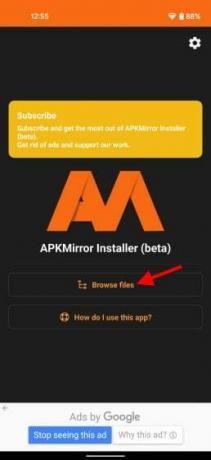
- Apoi accesați folderul de descărcare și selectați APK-ul Google Photos din listă.
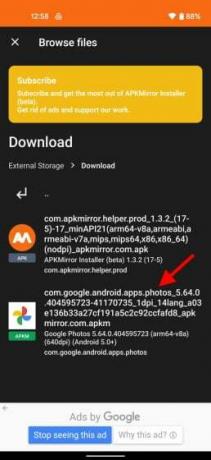
- Apoi, atingeți Instalați pachetul pentru a instala aplicația Google Foto. După aceea, atingeți Instalați sau urmăriți un anunț pentru a instala orice apare pe ecran.

- Apoi, va cere permisiunea de a instala aplicația dintr-o sursă terță parte. Apoi, în sfârșit, permiteți permisiunea de a reveni la aplicația Apkmirror și permiteți-o cu un comutator.

- După aceea, va cere să actualizați aplicația Google Foto. Atingeți Actualizare pentru a instala cea mai recentă versiune.

- Așteptați până la finalizarea procesului de instalare, apoi atingeți aplicația Deschidere. Acum instrumentul Google Photos with Magic Eraser este instalat pe dispozitivul dvs.
Cum să utilizați Google Magic Eraser pe orice dispozitiv Pixel
Vom ști cum să folosim radierul Google Magic pe dispozitivele dvs. Google Pixel din acest segment. După instalarea aplicației, deschideți aplicația Google Photos pentru a încerca funcțiile acesteia.
- După ce rulați aplicația Google Photos, atingeți secțiunea bibliotecă și selectați orice fotografie pentru a elimina obiectele.

- Acum atingeți Editați pentru a utiliza instrumentul de șters magic.

- Apoi derulați orizontal la opțiunea Instrument pentru a activa instrumentul de șters magic și atingeți-l pentru a vedea magia AI.
Concluzie
Sperăm că acum puteți instala radiera Google Magic pe dispozitivele dvs. Pixel cu acest ghid. Dar, spune-ne cum este experiența ta. Dacă aveți întrebări sau alte caracteristici sau probleme semnificative, comentați mai jos și, pentru informații mai interesante legate de tehnologie, vizitați pagina de pornire.
Articole similare:
- Cum să deblocați telefonul Dead Pixel după actualizarea Android 12
- Cum să dezactivezi partajarea prin link pe Android
- Descărcați Google Phone Call Recording APK pentru dispozitivul Pixel
- Cum să transferați direct fotografiile iCloud în Google Photos?
- Activați 5G pentru țări nelistate pe Pixel 4a (5G) și Pixel 5 folosind QPST
Reclame

![Descărcați Instalare Firmware Huawei Nova 2 B320 Oreo PIC-AL00 / TL00 [8.0.0.320]](/f/5ee8f801f0d576c1f84f43bbf4135c15.jpg?width=288&height=384)
![Instalați MIUI 9.2.2 Global Stable ROM NCKMIEK pentru Redmi 5A [Descărcați]](/f/81e295d303c0d8d377045003453b9ac1.jpg?width=288&height=384)
